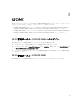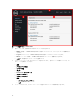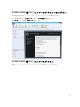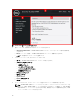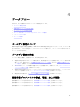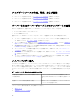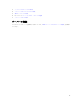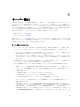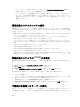Users Guide
アドレスのブロックを無効にすることもできます。また、iDRAC.IPBlocking.BlockEnable 機能が
iDRAC で有効になっているかどうかを確認することもできます。
– サーバーがデフォルトの資格情報プロファイルを使用して検出され、アプライアンスに追加された
後、デフォルトの iDRAC 資格情報プロファイルを変更すると、そのサーバー上でアクティビティを一
切実行できなくなります。そのサーバーで作業するには、新しい資格情報プロファイルでサーバーを
再検出してください。
管理対象システムのシステム要件
管理対象システムは、アプライアンスを使用して管理されるシステムです。アプライアンスで管理対象シス
テム(Microsoft Hyper-V ホスト、モジュラー Hyper-V ホストを含む)を検出するには、次のシステム要件
に注意してください。
• 第 11、第 12、および第 13 世代の Dell PowerEdge サーバーの場合、アプライアンスはモジュラー型およ
びモノリシック型のサーバーモデルをサポートしています。
• ソース設定と宛先設定については、同じタイプのディスク(ソリッドステートドライブ(SSD)のみ、
SAS またはシリアル ATA(SATA)ドライブのみ)を使用してください。
• ハードウェアプロファイルの RAID クローニングを正常に行うため、宛先ディスクシステムでは、ソース
に存在するディスクのサイズまたは数と同じ、またはそれらを超えるサイズまたは数のディスクを使用し
ます。
• RAID スライスされた仮想ディスクはサポートされていません。
• 共有 LOM 装備の iDRAC はサポートされていません。
• UEFI(Unified Extensible Firmware Interface)起動モードはサポートされていません。
• 外部コントローラ上の RAID 構成はサポートされていません。
• 管理対象システムで Collect System Inventory on Start(CSIOR)を有効にします。詳細については、「管
理対象システムでの CSIOR の有効化」を参照してください。
管理対象システムでの CSIOR の有効化
第 12 および第 13 世代の Dell PowerEdge サーバーに対して CSIOR を有効にするには、次の手順を実行しま
す。
1. POST 中に F2 を押して セットアップユーティリティ を起動します。
2. iDRAC 設定 を選択し、Lifecycle Controller をクリックします。
3. CSIOR(再起動時のシステムインベントリの収集) の場合は、値を 有効 に設定します。
第 11 世代の PowerEdge サーバーに対して CSIOR を有効にするには、次の手順を実行します。
1. システムを再起動します。
2. パワーオンセルフテスト(POST)中に Integrated Dell Remote Access Controller ユーティリティを起
動するように求めるプロンプトが表示されたら、CTRL + E を押します。
3. 選択可能なオプションから System Services を選択し、Enter を押します。
4. Collect System Inventory on Restart を選択し、右または下矢印キーを押して 有効 に設定します。
自動検出を使用したサーバーの検出
Dell サーバーをネットワークに接続し、サーバーの電源をオンにして、DLCI アプライアンスによるサーバー
の自動検出を行います。アプライアンスは iDRAC の Remote Enablement 機能を使用して、未割り当ての
20